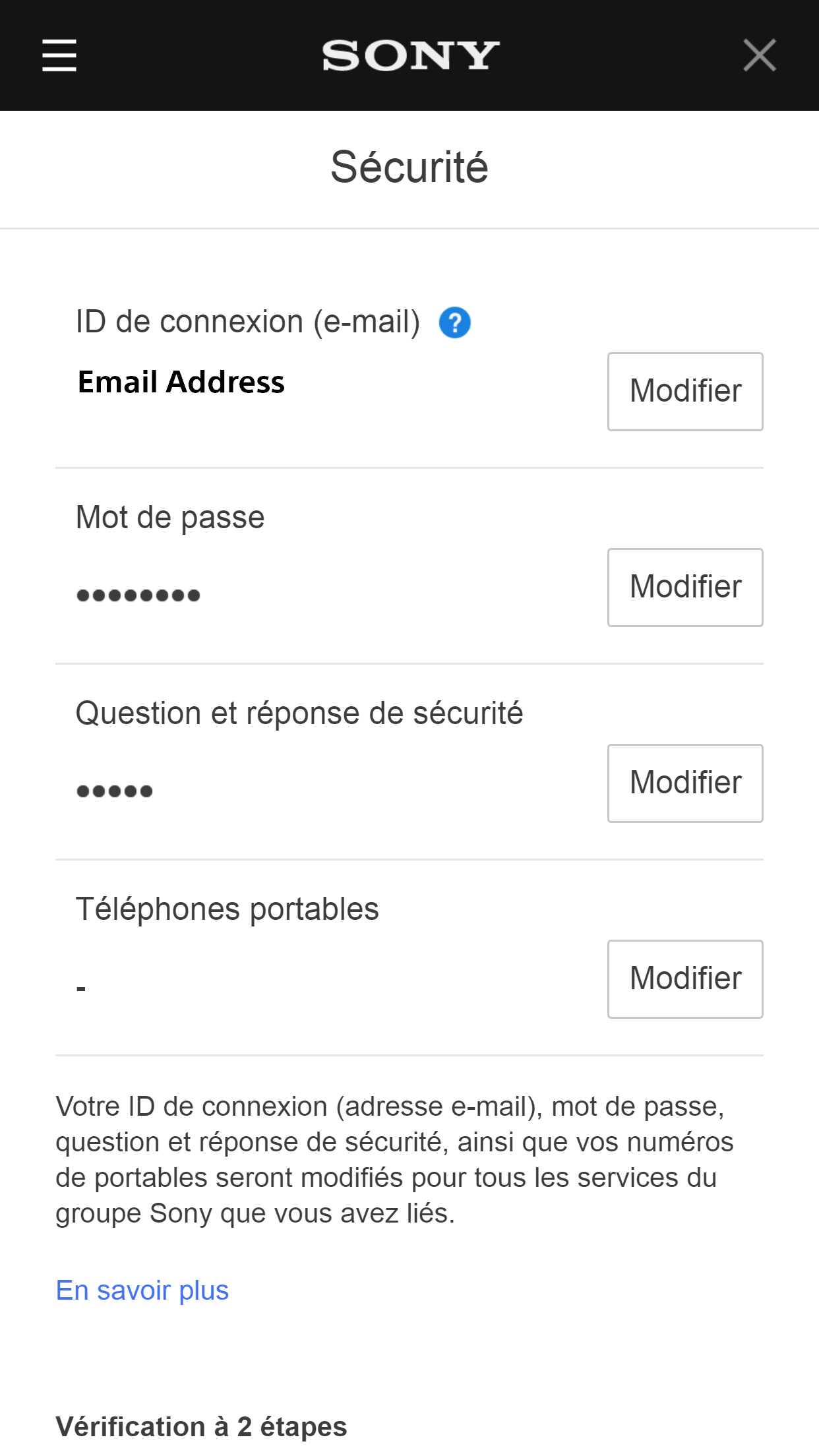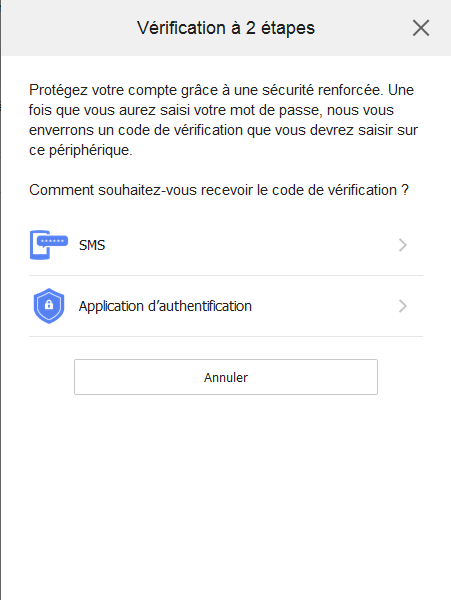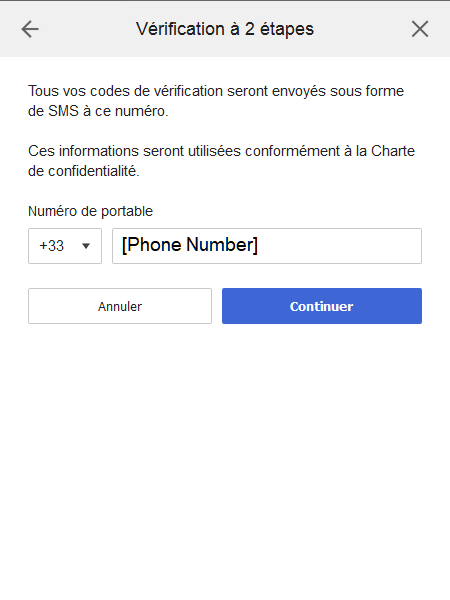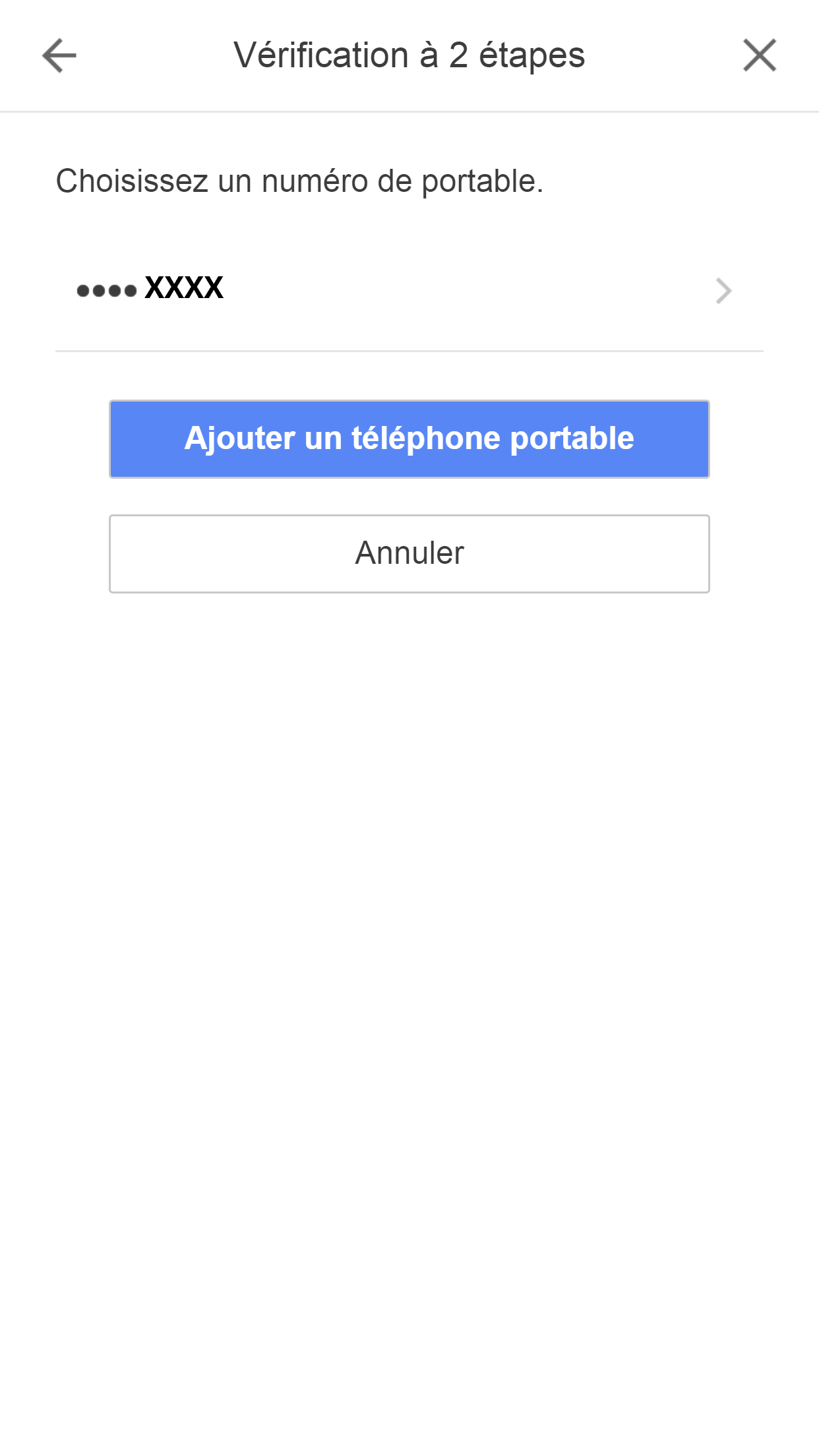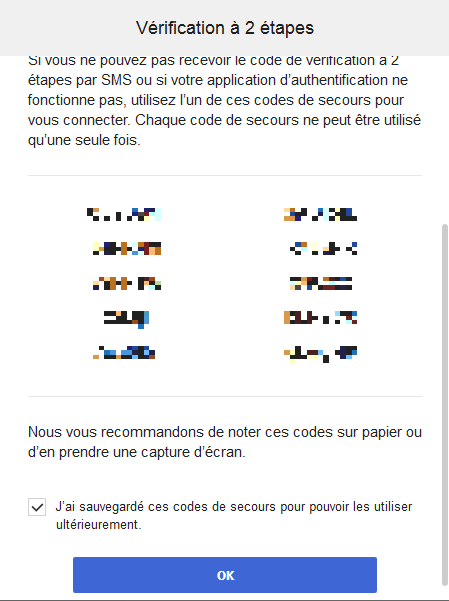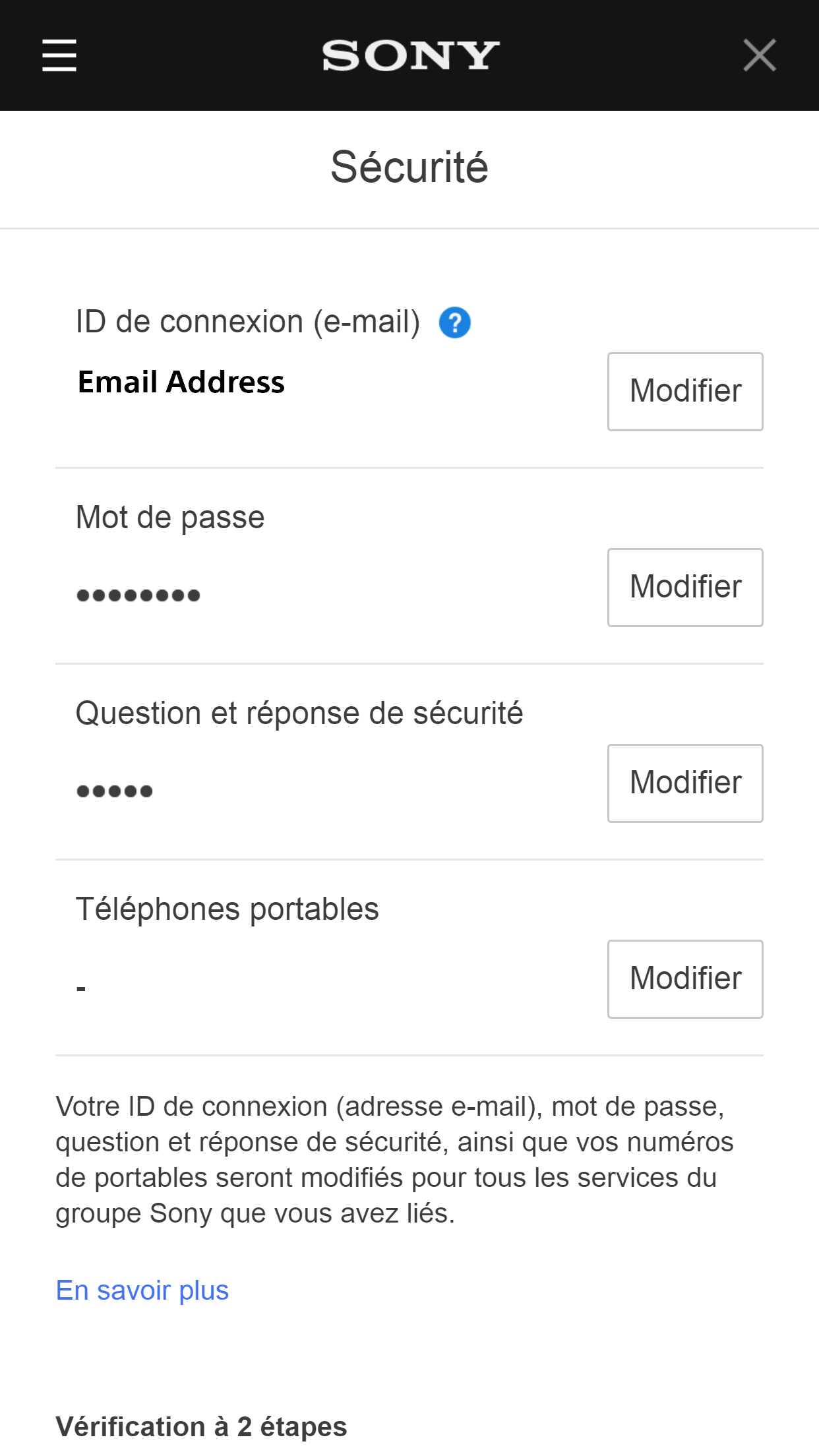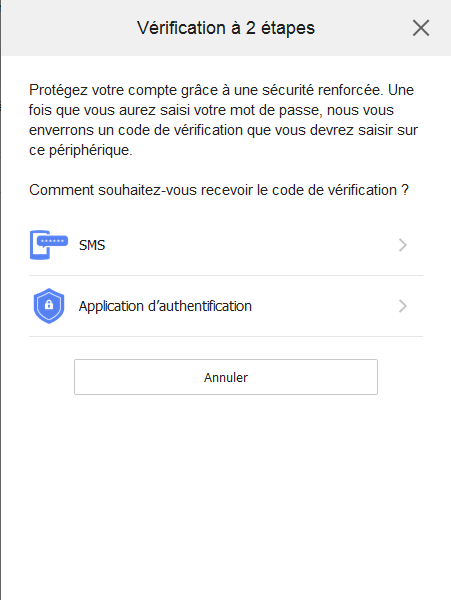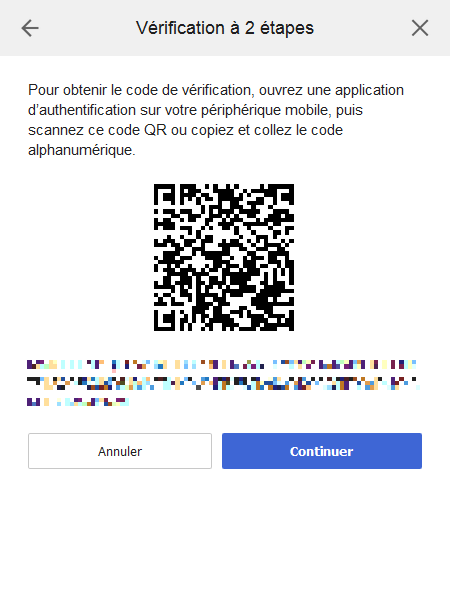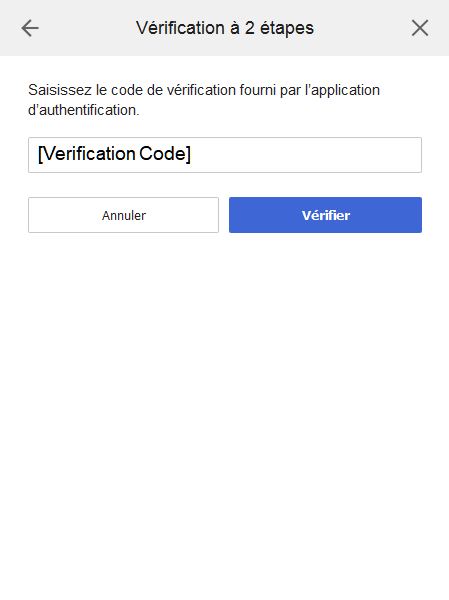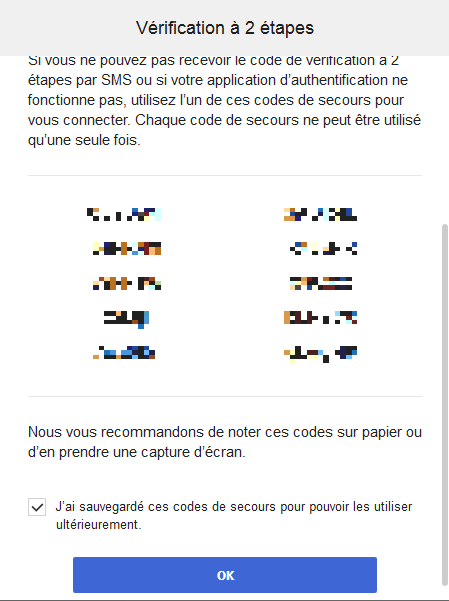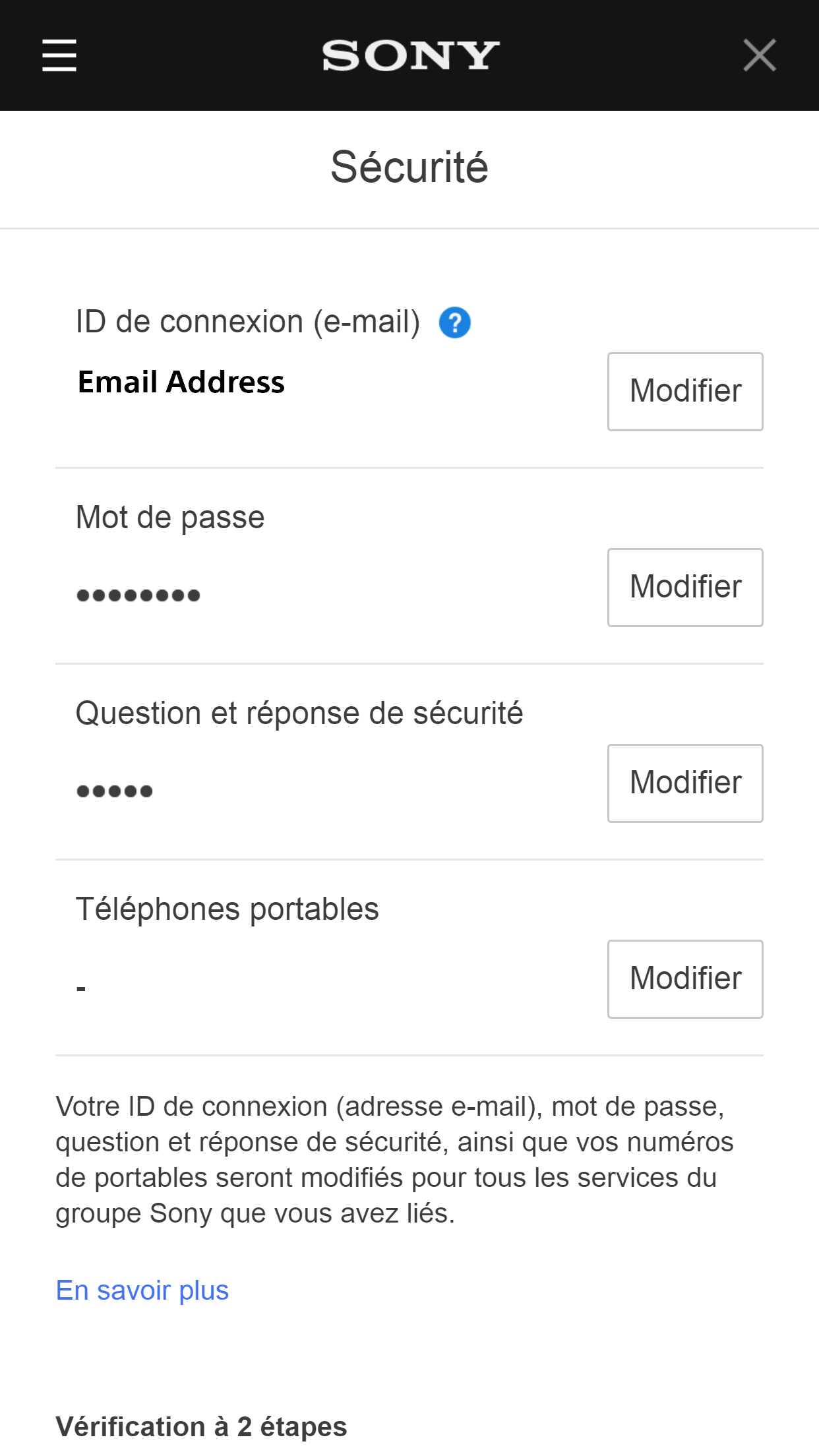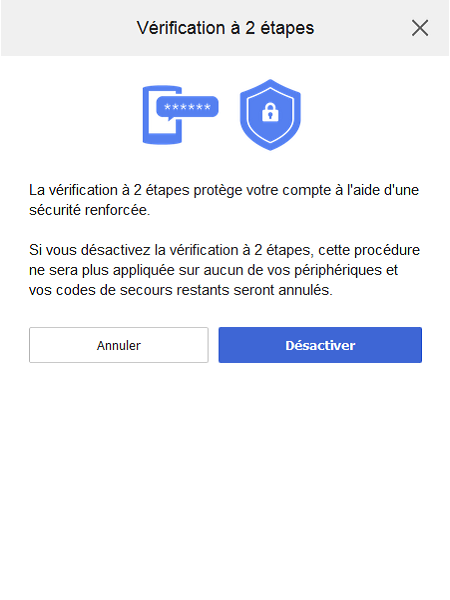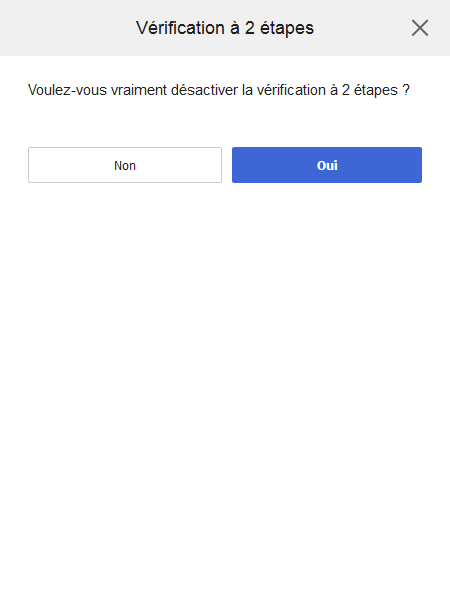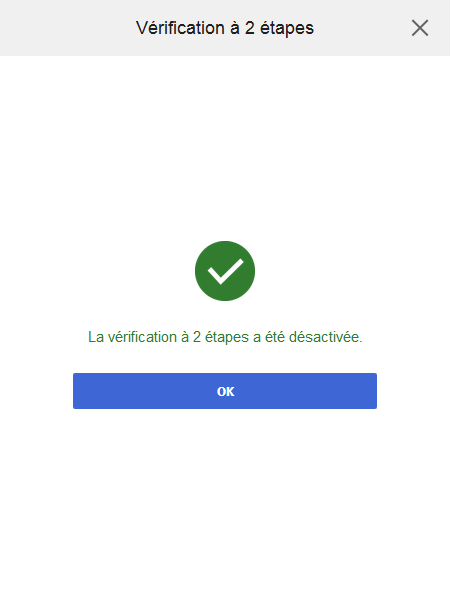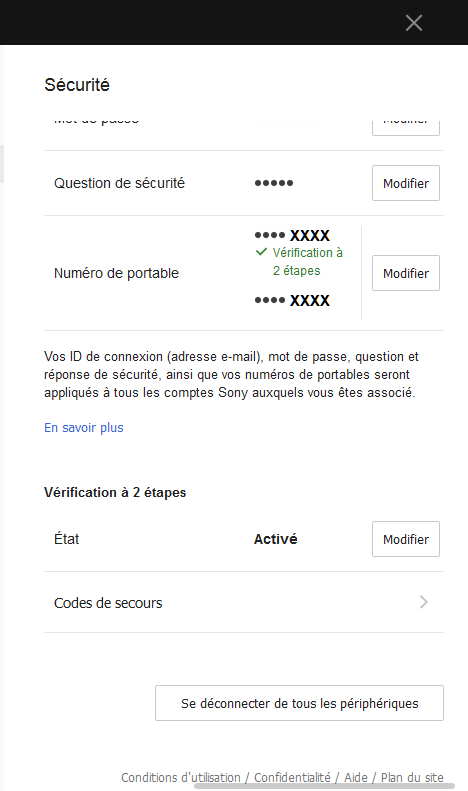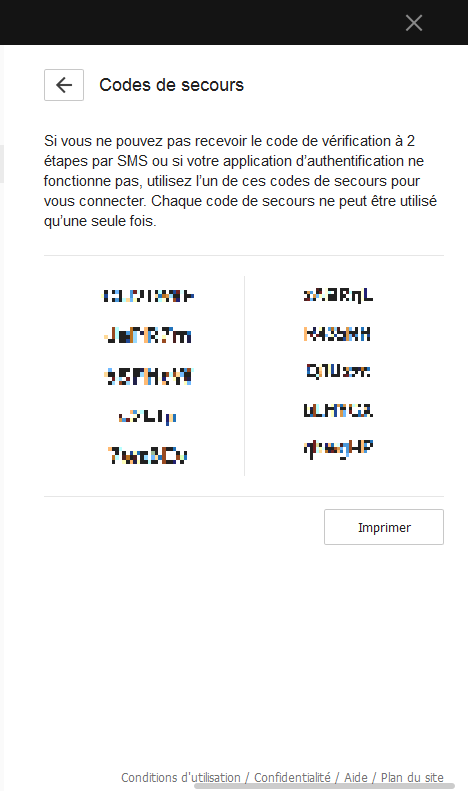Si vous activez la vérification à 2 étapes, vous aurez besoin d'un code de vérification pour vous connecter.
Si vous ne pouvez pas recevoir de code de vérification par SMS ou via l'application d'authentification, vous pouvez vous connecter en saisissant un code de secours (à la place du code de vérification).
Nous vous recommandons de noter le code de secours. Vous pouvez par exemple prendre une capture d'écran.
- Dans l'écran quot;Paramètres du compte", sélectionnez [Modifier] pour les paramètres de sécurité.
- Sélectionnez [Codes de secours] pour la vérification à 2 étapes.
Chaque code ne peut être utilisé qu'une seule fois.